В этом упражнении приведены инструкции по вставке многовидовых блоков на чертеже и размещению их на требуемой отметке на поверхности.
Многовидовой блок представляет собой объект программы Autodesk Civil 3D, который имеет различные представления в различных направлениях проецирования.
Стандартные многовидовые блоки, которые поставляются с Autodesk Civil 3D, доступны в Центре управления. Эти блоки представляют различные элементы, такие как дорожные указатели, проекции зданий, деревья и кустарники. В Центре управления стандартные многовидовые блоки находятся в папке данных \Symbols\Mvblocks.
Вставка многовидовых блоков в чертеж
- Откройте файл Surface-7.dwg, расположенный в папке чертежей для учебных пособий.
- Перейдите на вкладку

 список видов
список видов  "Узел плана".
"Узел плана".
На виде чертежа отображается дорога с двусторонним движением, на которой между полосами движения имеется разделительная полоса.
- Перейдите на вкладку

 найти.
найти.
- В Центре управления перейдите в папку данных
\Symbols\Mvblocks. Выберите папку Mvblocks в левой панели.
В правой панели изучите доступные блоки.
Прим.:Прежде чем продолжить выполнение этого упражнения, закрепите палитру "Центр управления" или нажмите
 для ее автоматического скрытия.
для ее автоматического скрытия.
- В правой панели выберите R4-7a Keep Right.dwg. Щелкните правой кнопкой мыши. Нажмите "Вставить как блок".
- В диалоговом окне "Вставка" задайте следующие параметры.
- Точка вставки - Указать на экране: Выбрано
- Масштаб - Указать на экране: Выбрано
- Масштаб - Равные масштабы:Выбрано
- Поворот - Указать на экране: Выбрано
- Расчленить: Очищено
- Нажмите "OK".
- При отображении запроса на указание точки вставки в окне чертеже щелкните на символе
 внизу разделительной полосы.
внизу разделительной полосы.
- Нажмите клавишу ENTER для принятия масштабного коэффициента, равного 1.
- При отображении запроса на задание угла поворота увеличьте изображение точки вставки и поворачивайте блок до тех пор, пока знак не станет параллелен символу. Щелкните мышью для задания угла поворота.
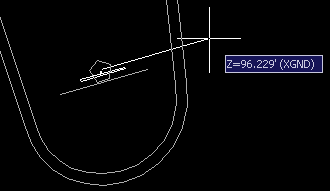
- Повторите шаги 6 и 7 для вставки блока Light Pole 01.dwg.
При отображении запроса на указание точки вставки в окне чертежа щелкните на символе
 посередине разделительной полосы. Нажмите клавишу ENTER для принятия масштабного коэффициента и угла поворота по умолчанию.
посередине разделительной полосы. Нажмите клавишу ENTER для принятия масштабного коэффициента и угла поворота по умолчанию.
Перемещение многовидовых блоков на поверхность
- Выберите вкладку

 список видов
список видов  "3D узел".
"3D узел".
Обратите внимание на то, что в трехмерном виде блок уличного светильника расположен в нижней части чертежа, а не на соответствующей отметке поверхности. При выполнении следующих шагов оба блока перемещаются на поверхность.
- Выберите вкладку "Редактирование"
 панель "Данные рельефа"
панель "Данные рельефа"  "Поверхность" найти.
"Поверхность" найти.
- Перейдите на

 раскрывающийся список "Переместить на поверхность" найти.
раскрывающийся список "Переместить на поверхность" найти.
- В диалоговом окне "Перемещение блоков на поверхность" в поле "Выберите имена для ссылок на блоки" выберите "Light Pole 01" (Фонарный столб 1) и "R4--7a Keep Right" (Держитесь правой стороны).
- Нажмите "OK". Каждый выбранный блок перемещается с текущей отметки на отметку поверхности в точке вставки блока.
Чтобы продолжить работу с этим учебным пособием, перейдите к разделу Упражнение 2. Тонирование поверхности.